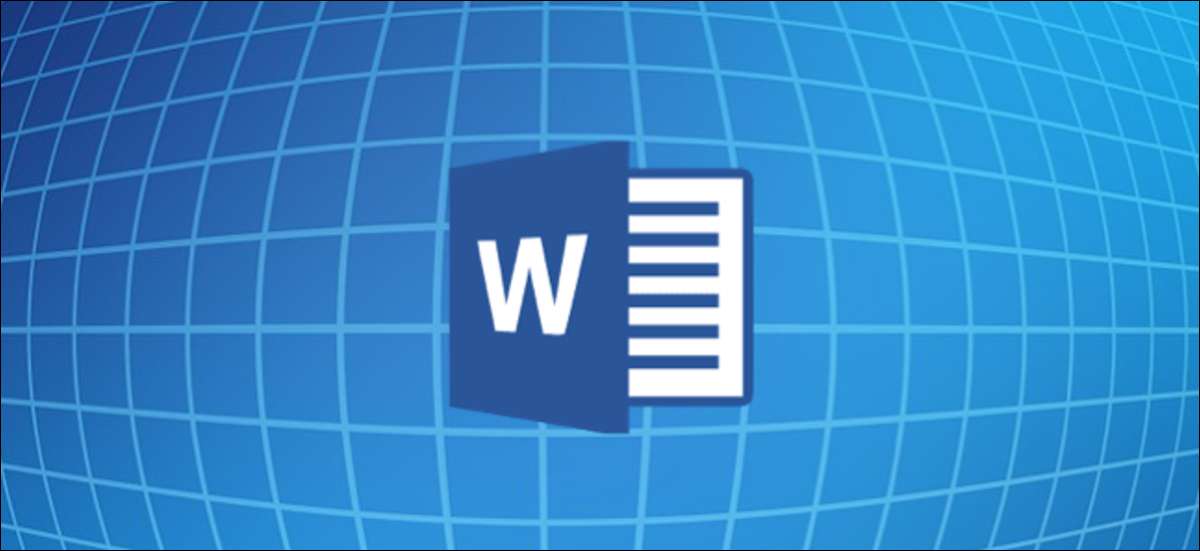
マイクロソフトはあなたの研究をより簡単にしたいです。 Word Researcher Toolでは、Webブラウザを閉じて、学校のエッセイ、研究論文、および数回のクリックで類似の文書のソースを取得することができます。
あなたは研究者と何をすることができますか?
Bingによって搭載された研究者の機能は、人々、イベント、場所、および概念を見つけるための便利な検索ボックスを与えます。検索結果には、本、ジャーナル、ウェブサイト、画像など、関連トピックとトップソースを提供します。
必要なソースを選択すると、概要、履歴、場所、画像、およびその他の重要な詳細が表示されます。そして最良の部分は、あなたはあなたのMicrosoft Word文書を残すことはありません。
トピックの詳細を表示することに加えて、あなたはあなたの論文の概要とテキストを追加して引用することができます。主な件名または情報セクションの1つをクリックして、ドキュメントに直接追加します。
ここでは、Microsoft Wordの研究者ツールを使ってあなたの論文の作成を調査してスピードアップする時間を短縮する方法を説明します。
ノート: 書き込み時に、 研究者が利用可能です Microsoft 365のための単語、Mac用のWord for Mac用の単語、およびWord 2016。 マイクロソフト365 Windowsデスクトップクライアント用の購読者。
Microsoft Wordで開かれた研究者
研究者ツールを使用するには、Word文書の「参照」タブを開きます。リボンの「研究」セクションから「研究者」をクリックしてください。
ペインが右側に開いているときは、検索ボックスに用語を入力してください。
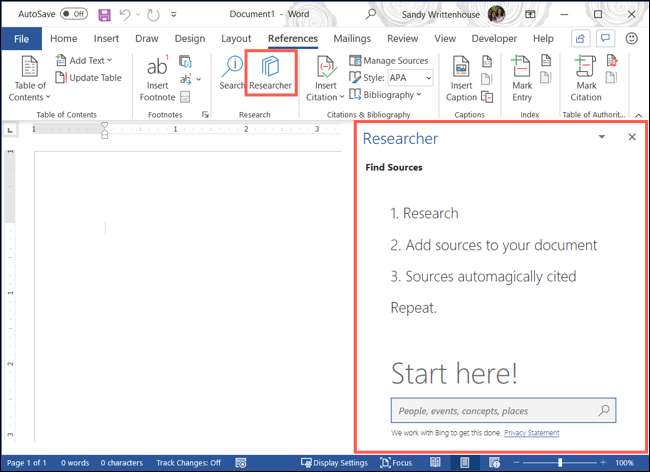
関連トピックとトップソースを確認してください
その下の上部および上部のソースの関連トピックで検索の結果を受け取るでしょう。
関連トピック
いくつかのトピックはあなたに関連するトピックをいくつか与えるだけかもしれません。そのセクションの下の「その他のトピック」をクリックして追加の情報源を表示します。

関連するトピックの1つをクリックすると、件名の概要がわかります。 「概要」セクションの最後に、詳細については「詳細を読む」をクリックしてください。
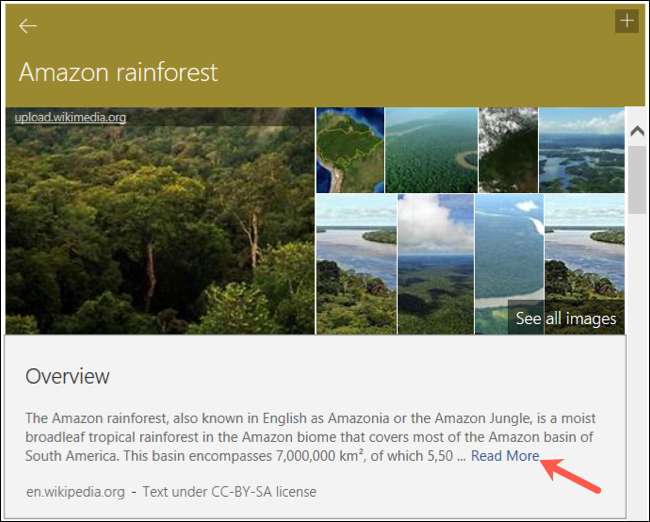
あなたのトピックによっては、詳細が満載されたいくつかのブロックセクションが表示されます。この構造はそれらとあなたのアウトラインを始めるために便利です。
件名と関連するトピックに画像がある場合は、写真やイラストのきちんとしたグリッドの「すべての画像を見る」をクリックすることができます。 1つをクリックしてブラウザを開き、画像をオンラインで表示します。さらに、これらをあなたの文書に追加することができます。
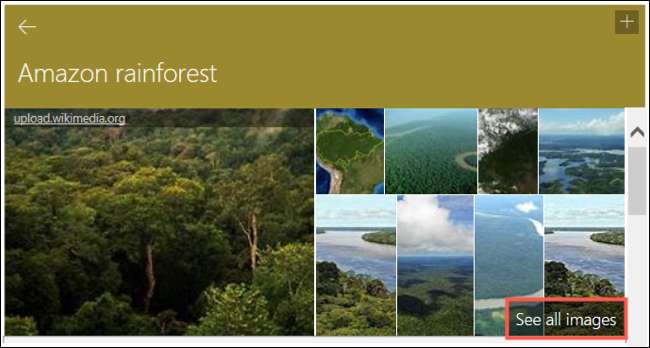
トップソース
さらに多くのオプションの場合、「トップソース」エリアは本、ジャーナル、そしてウェブサイトを提供しています。その詳細についてはそれらのいずれかを選択してください。

最初に上部に関連するトピックを選択した場合は、サブトピックで上位ソースを絞り込むことができます。 「すべてのトピック」のドロップダウンボックスをクリックして、1を選択します。
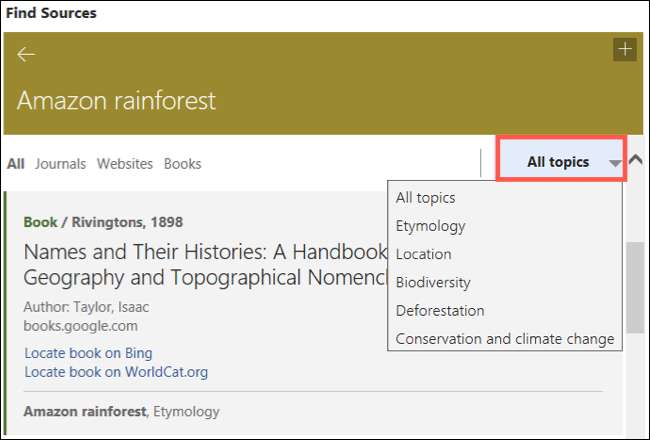
ほとんどの素材は単語内に含まれていますが、ここではソースを越えて、ブラウザで開く必要があります。リンクをクリックして、デフォルトのWebブラウザのソースサイトを開きます。
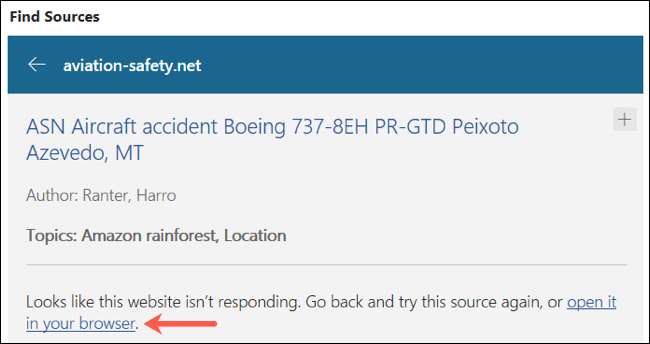
あなたの文書にトピックアイテムを追加してください
トピックの表示情報とともに、研究者を使用してあなたの文書に直接見出し、テキスト、画像を追加することができます。
見出しを追加します
各ソースのセクションの右上には、プラス記号が表示されます。 「+」アイコンをクリックしてそのセクションをAとして追加します。 あなたの文書のための折りたたみ見出し 概要。覚えておいてください、これは、セクション内で、テキストではなく見出しを追加します。
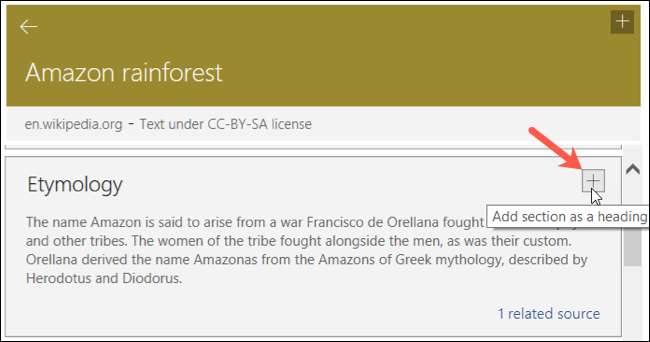
テキストを追加
文書にテキストのスニペットを追加したい場合は、これもこれを行うことができます。それを通してカーソルをドラッグして、ソースからテキストを選択してください。リリースすると、「追加と引用」のオプションが表示され、「追加」のオプションが表示されます。
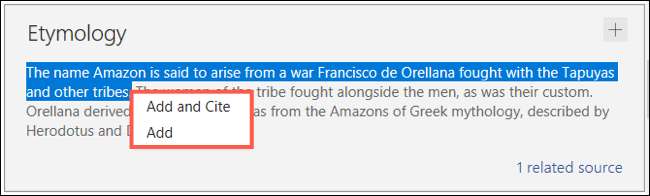
「追加と引用」を選択すると、テキストはスニペットの最後に引用されているソースで文書に入ります。引用は自動的にフォーマットされているので、できます 書誌に追加します 簡単に。

「追加」を選択すると、テキストはまだ文書に表示されますが、引用なしではありません。

画像を追加してください
トピックで画像を提供していて、「すべてのイメージを見る」をクリックすると、それらのうちの1つ以上を追加することもできます。あなたは彼らを自分で狩る必要はないので、これは超便利です。
画像の隅にある「+」アイコンをクリックして、その用紙に追加します。
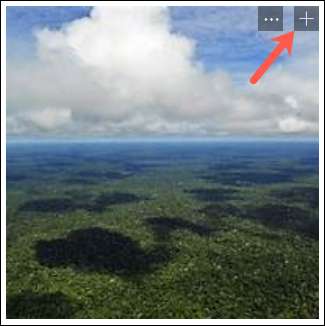
それはその下に引用されているソースを持つ文書に表示されます。

ノート: あなたの目的のために利用可能な画像を使用するときは、必ず著作権を尊重してください。画像を使用できるかどうかがわからない場合は、[画像グリッドの上の詳細]をクリックしてください。これはあなたを取ります Microsoft Legal Webページで著作権を説明しています そしてよくある質問を提供する。チェックすることもできます クリエイティブコモンズライセンスを持つ画像の記事 クリエイティブコモンズのソースのために。
大学のエッセイと研究論文は彼ら自身で十分な仕事です。 Microsoft Wordで研究者を使用することで、文書の研究の負担を軽減し、その内容にJumpStartを入手することができます。







